Pojedinosti o tome kako dodati iznimke Kasperskyju
Sada ćemo govoriti o tome kako dodati iznimke u programu Kaspersky. Ovaj je antivirus jedan od najčešćih i pouzdanijih trenutaka, no s vremena na vrijeme korisnici mogu imati pitanja o njegovu radu i konfiguraciji. Shvatimo.
sadržaj
Kako dodati iznimke u programu Kaspersky: suština problema
 S vremena na vrijeme korisnici osobnih računala suočavaju se s blokiranjem željenog programa ili web mjesta. Može se reći da iznimke u programu Kaspersky rade s prekomjernom revnošću, a antivirusni program potencijalno je opasno onim izvorima i materijalima koji to nisu.
S vremena na vrijeme korisnici osobnih računala suočavaju se s blokiranjem željenog programa ili web mjesta. Može se reći da iznimke u programu Kaspersky rade s prekomjernom revnošću, a antivirusni program potencijalno je opasno onim izvorima i materijalima koji to nisu.
Za iskusne korisnike, ova situacija ne mora biti problem, ali pridošlice ponekad žurno odlučuju da ne koriste ove aplikacije ili (čak i opasnije) potpuno onesposobiti sustav zaštite. Međutim, iznimke u programu Kaspersky 2013 (kao i druge verzije antivirusnog programa) pomoći će vam ukloniti zaključavanje s bilo kojeg web mjesta. Kako koristiti ovu funkciju, razmotrit ćemo dalje.
Kako dodati Kaspersky iznimke:
detaljne upute
Prije svega, desnom tipkom miša kliknite ikonu antivirusnog programa u blizini sata (donji desni kut zaslona), a zatim odaberite "Postavke" s izbornika koji će se pojaviti. Idite na karticu Napredne postavke (izgleda poput žute omotnice). Zatim moramo upotrijebiti prvu stavku izbornika koji se pojavljuje, a govori o prijetnjama i iznimkama.
Kliknite lijevu tipku miša na stupcu "Postavke" u odjeljku "Izuzeci". Nakon toga u prozoru koji se pojavio pod nazivom "Pouzdana zona" kliknite "Dodaj", zatim "Odaberi objekt" i konačno "Pregledaj". Okvir za odabir omogućuje vam da odredite i mapu i datoteku koju želite dodati iznimkama. Ako navedete mapu, provjerite je li potvrdni okvir označen u odjeljku podmape.
Rad s iznimkama
 Nakon potvrde, objekt koji navedete dodan je na popis pouzdanih zona. Zatim kliknite "U redu", a u odjeljku postavki "Izuzeci" označit će se broj instaliranih pravila, kao i pouzdani programi. Nakon što dovršite ove korake, morate primijeniti postavke.
Nakon potvrde, objekt koji navedete dodan je na popis pouzdanih zona. Zatim kliknite "U redu", a u odjeljku postavki "Izuzeci" označit će se broj instaliranih pravila, kao i pouzdani programi. Nakon što dovršite ove korake, morate primijeniti postavke.
Ako trebate pristupiti određenoj web-lokaciji, učinite sljedeće. Odaberite funkciju "Postavke". Kliknite karticu "Centar za zaštitu" (ikona u obliku zelenog štita) i odaberite izbornik pod nazivom "Web-virus". Provjerite je li označen okvir "Omogući web-proturječje" i kliknite "Postavke" (nalazi se ispod indeksa "Razina sigurnosti").
U prozoru koji se pojavi odaberite karticu pod nazivom "Web adrese". Zatim provjerite potvrdni okvir kako biste osigurali da sigurnosni sustav ne provjerava web-promet na pouzdanim web-adresama. Kliknite gumb "Dodaj", unesite blokiranog mjesta. Zalijepite adresu resursa na obje strane u zvjezdicama tako da oni, unatoč ostalim stranicama ove web stranice, također nisu blokirani.
Unesite ime stranice nije potrebno, također možete otključati grupe adrese koje sadrže određeni naziv ključa, na primjer, * torrent *. Na kraju, potvrdite radnju.

karantin
Razgovarali smo o iznimkama, ali ako je virus još uvijek pronađen, potrebna je karantenska funkcija, koja bi također trebala reći nekoliko riječi. Otvorite program "Kaspersky Anti-Virus", pronađite odjeljak "Zaštita računala". Ovdje je potrebno obratiti pozornost na ikonu u obliku radioaktivne prijetnje.
Dakle, Kaspersky Anti-Virus označava pristup karantenu, koji u početku sadrži različite sumnjive datoteke koje imaju dopuštenje exe. ili bin. Tako smo shvatili kako dodati iznimke u Kasperskyju.
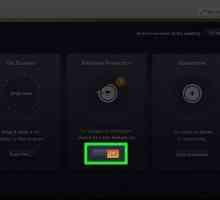 Pojedinosti o tome kako onemogućiti AVG antivirus
Pojedinosti o tome kako onemogućiti AVG antivirus Kako izbrisati `Kaspersky` ako ste zaboravili lozinku: neke jednostavne metode
Kako izbrisati `Kaspersky` ako ste zaboravili lozinku: neke jednostavne metode Zašto Kaspersky nije instaliran?
Zašto Kaspersky nije instaliran?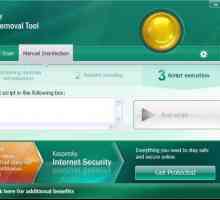 Koji se alat za skeniranje virusa može koristiti?
Koji se alat za skeniranje virusa može koristiti? Preporuke: potpuno uklanjanje programa Kaspersky
Preporuke: potpuno uklanjanje programa Kaspersky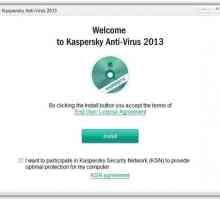 Kako aktivirati Kaspersky® 2013 pomoću ključa: pojedinosti
Kako aktivirati Kaspersky® 2013 pomoću ključa: pojedinosti Uslužni program za ažuriranje KRB: zašto je to aplikacija?
Uslužni program za ažuriranje KRB: zašto je to aplikacija?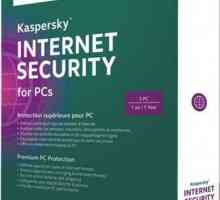 Zašto Kaspersky ne započne? Što da radim?
Zašto Kaspersky ne započne? Što da radim?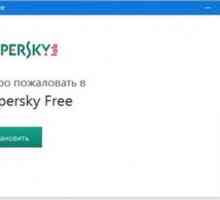 Kaspersky Anti-Virus: recenzije, opisi i značajke
Kaspersky Anti-Virus: recenzije, opisi i značajke Kako ispravno ukloniti `Kaspersky `iz" Windows 7 "?
Kako ispravno ukloniti `Kaspersky `iz" Windows 7 "?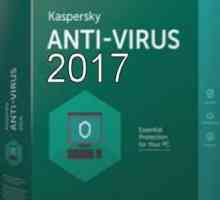 Besplatni antivirusni `Kaspersky Free`: recenzije, instalacije
Besplatni antivirusni `Kaspersky Free`: recenzije, instalacije Koji je protuvirusni program bolji za Windows 7?
Koji je protuvirusni program bolji za Windows 7? Kako obnoviti licencu za Kaspersky
Kako obnoviti licencu za Kaspersky Kako aktivirati Kaspersky? Tri načina za aktiviranje
Kako aktivirati Kaspersky? Tri načina za aktiviranje Kako ukloniti antivirusni program s računala - pregled i preporuke
Kako ukloniti antivirusni program s računala - pregled i preporuke Kako ukloniti Kaspersky
Kako ukloniti Kaspersky Kako ukloniti Kaspersky Anti-Virus
Kako ukloniti Kaspersky Anti-Virus Pojedinosti o tome kako dodati web mjesto ili program iznimkama u vatrozidu
Pojedinosti o tome kako dodati web mjesto ili program iznimkama u vatrozidu Postoje dva načina ažuriranja programa Kaspersky
Postoje dva načina ažuriranja programa Kaspersky Kako deinstalirati Kaspersky
Kako deinstalirati Kaspersky Zašto Kaspersky nije ažuriran? Glavni razlozi
Zašto Kaspersky nije ažuriran? Glavni razlozi
 Kako izbrisati `Kaspersky` ako ste zaboravili lozinku: neke jednostavne metode
Kako izbrisati `Kaspersky` ako ste zaboravili lozinku: neke jednostavne metode Zašto Kaspersky nije instaliran?
Zašto Kaspersky nije instaliran?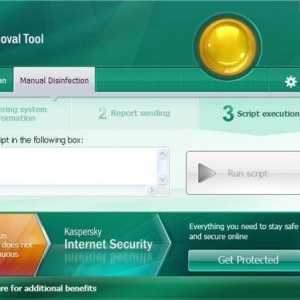 Koji se alat za skeniranje virusa može koristiti?
Koji se alat za skeniranje virusa može koristiti? Preporuke: potpuno uklanjanje programa Kaspersky
Preporuke: potpuno uklanjanje programa Kaspersky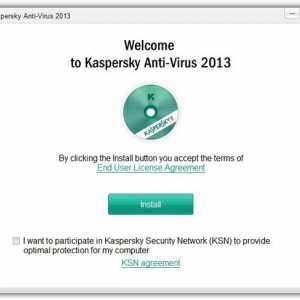 Kako aktivirati Kaspersky® 2013 pomoću ključa: pojedinosti
Kako aktivirati Kaspersky® 2013 pomoću ključa: pojedinosti Uslužni program za ažuriranje KRB: zašto je to aplikacija?
Uslužni program za ažuriranje KRB: zašto je to aplikacija?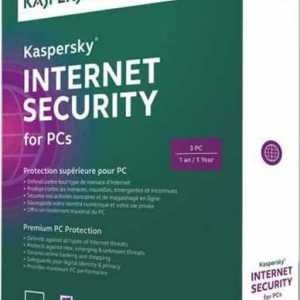 Zašto Kaspersky ne započne? Što da radim?
Zašto Kaspersky ne započne? Što da radim?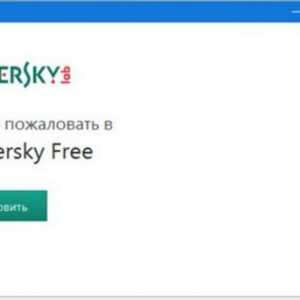 Kaspersky Anti-Virus: recenzije, opisi i značajke
Kaspersky Anti-Virus: recenzije, opisi i značajke Kako ispravno ukloniti `Kaspersky `iz" Windows 7 "?
Kako ispravno ukloniti `Kaspersky `iz" Windows 7 "? Besplatni antivirusni `Kaspersky Free`: recenzije, instalacije
Besplatni antivirusni `Kaspersky Free`: recenzije, instalacije